Como Criar uma História no Facebook

As histórias do Facebook podem ser muito divertidas de fazer. Aqui está como você pode criar uma história em seu dispositivo Android e computador.

Os smartphones mudaram nossas vidas com todas as conveniências agregadas pelos aplicativos , mas no final das contas, eles são máquinas – e as máquinas quebram, e não são perfeitas o tempo todo. Alguns dos bugs do seu smartphone podem ser irritantes. E um bug particularmente irritante de encontrar é se o seu telefone Android estiver tocando, mas não houver ligação de ninguém.

Questões como estas são a última coisa que queremos enfrentar num ambiente sensível ao som. Se você está enfrentando um problema no seu dispositivo Android, estamos aqui para ajudar. Queremos mostrar-lhe oito maneiras de acabar com este problema de forma eficaz. Mas primeiro, vamos entender por que o problema ocorre.
Aqui estão alguns dos motivos pelos quais seu telefone Android toca mesmo quando não há ligação de ninguém.
Descreveremos os motivos acima e ajudaremos você a encontrar uma maneira definitiva de resolver o problema.
Aqui estão instruções passo a passo para oito métodos para eliminar o problema em seu dispositivo Android. Usamos um dispositivo OnePlus para demonstrar as etapas, no entanto, as etapas também permanecerão semelhantes para outros dispositivos Android.
Se você estiver usando um smartwatch Google WearOS junto com seu smartphone, pode ter tocado acidentalmente no ícone Encontre Meu Dispositivo em seu relógio. Isso fará com que seu smartphone toque e reproduza um som. Portanto, você pode manter isso sob controle e evitar que seu dispositivo Android toque.
Verifique se você ativou o mesmo som para notificações de aplicativos e chamadas telefônicas. Se sim, sempre que receber uma notificação de um aplicativo ou mensagem de texto, você ouvirá o toque do seu toque. Veja como você pode alterar as configurações de som no seu dispositivo Android.
Passo 1: Abra o aplicativo Configurações.
Passo 2: Toque em ‘Som e vibração’.
Passo 3: Selecione um som diferente para o toque e para as notificações.


Se a opção NFC estiver ativada, ela poderá enviar alertas de áudio constantes sempre que detectar um dispositivo NFC próximo. Se você mantiver seu cartão de crédito na capa tipo carteira do telefone, a capa geralmente será dobrada para trás quando você desbloquear o telefone. Isso significa que os cartões agora estão atrás do telefone e o leitor NFC lerá automaticamente seus chips, acionando o alerta sonoro.
Veja como você pode desativar a opção NFC em seu smartphone.
Passo 1: Abra o aplicativo Configurações.
Passo 2: Toque em ‘Conexão e Compartilhamento’.
Etapa 3: Toque em NFC.


Etapa 5: desative o botão de alternância para NFC.

As infecções por malware podem fazer com que seu dispositivo Android se comporte de maneira estranha e toque quando ninguém está ligando para você. Se você já instalou um aplicativo de segurança em seu dispositivo, inicie-o e verifique se há malware em seu sistema.
Aqui estão alguns dos aplicativos que recomendamos para verificar se há malware em seu dispositivo.
Se algum bug estiver sendo executado em segundo plano e fazendo com que seu telefone toque sem nenhuma chamada, desligar o dispositivo pode resolver o bug. Depois de reiniciar o telefone, as chances de o bug reaparecer são mínimas e você poderá usar a câmera sem problemas.
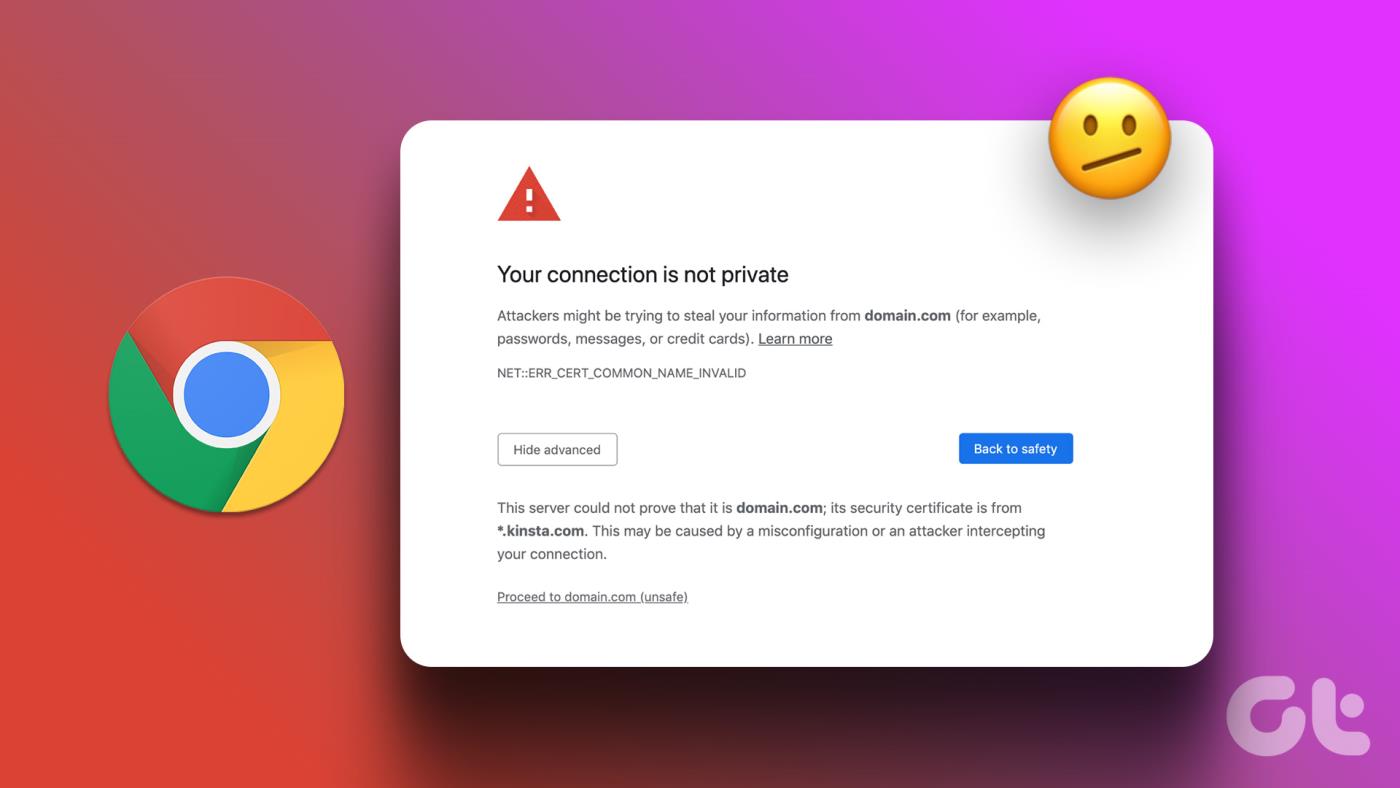
Se muitos usuários reclamam do toque do seu dispositivo Android, mas não há ligação, a fabricante do aparelho certamente lançará uma atualização para corrigir o problema. Portanto, certifique-se de atualizar o software do seu telefone Android para a versão mais recente.
Passo 1: Abra o aplicativo Configurações.
Passo 2: Toque em Sobre o dispositivo.

Etapa 3: Toque em Versão do software.
Passo 4: Certifique-se de que a versão do software esteja atualizada. Caso contrário, você terá a opção de atualizar o software.

Se nenhum dos métodos acima funcionar, você pode redefinir seu dispositivo Android . Isso redefine todas as definições e configurações para seus estados padrão. Assim, resolvendo quaisquer problemas causados por qualquer configuração incorreta. Veja como você pode redefinir os padrões de fábrica do seu dispositivo Android.
Passo 1: Abra o aplicativo Configurações.
Passo 2: Toque em Configurações adicionais.

Etapa 3: Toque em ‘Fazer backup e redefinir’.
Passo 4: Toque em Redefinir telefone.

Passo 4: Selecione ‘Redefinir todas as configurações’ para retornar seu dispositivo ao padrão de fábrica.

Se nenhum dos métodos acima funcionar, pode ser um problema relacionado ao hardware. Pode haver alguns problemas internos que estão acionando o toque no seu dispositivo Android. Entre em contato com o atendimento ao cliente do fabricante do seu dispositivo e eles poderão ajudá-lo ainda mais.
Se você tiver mais dúvidas, pode dar uma olhada na seção de perguntas frequentes abaixo.
1. Por que não consigo ativar o modo silencioso no Android?
Tente ativar a alternância novamente no aplicativo Configurações. Caso contrário, tente reiniciar o seu dispositivo.
2. Como ativar o Não perturbe no Android?
Você pode abrir o painel de controle deslizando para baixo e ativando Não perturbe. Você também pode ativar o Não perturbe no aplicativo Configurações do seu dispositivo Android.
3. Por que meu telefone Android envia sons para notificações mesmo no modo silencioso?
Verifique se você ativou alguma exceção para que os aplicativos toquem no modo silencioso no aplicativo Configurações. Caso contrário, reinicie ou redefina todas as configurações do seu dispositivo Android.
Esperamos que este artigo tenha ajudado você a corrigir o problema em seu dispositivo Android. Embora o Android seja altamente personalizável e, às vezes, ofereça mais funcionalidades do que o iPhone – bugs como esses raramente ocorrem neste último, e esperamos que o Android chegue a esse nível de otimização um dia.
As histórias do Facebook podem ser muito divertidas de fazer. Aqui está como você pode criar uma história em seu dispositivo Android e computador.
Aprenda como desativar vídeos que começam a tocar automaticamente no Google Chrome e Mozilla Firefox com este tutorial.
Resolva o problema onde o Samsung Galaxy Tab A está preso em uma tela preta e não liga.
Leia agora para aprender como excluir músicas e vídeos de dispositivos Amazon Fire e Fire HD para liberar espaço, desordem ou aumentar o desempenho.
Deseja adicionar ou remover contas de email no seu tablet Fire? Nosso guia abrangente irá guiá-lo pelo processo passo a passo, tornando rápido e fácil gerenciar suas contas de email em seu dispositivo favorito. Não perca este tutorial obrigatório!
Um tutorial mostrando duas soluções sobre como impedir permanentemente aplicativos de iniciar na inicialização do seu dispositivo Android.
Este tutorial mostra como reencaminhar uma mensagem de texto de um dispositivo Android usando o aplicativo Google Messaging.
Como habilitar ou desabilitar os recursos de verificação ortográfica no sistema operacional Android.
Está se perguntando se pode usar aquele carregador de outro dispositivo com seu telefone ou tablet? Esta postagem informativa traz algumas respostas para você.
Quando a Samsung apresentou sua nova linha de tablets topo de linha, havia muito o que comemorar. Os Galaxy Tab S9 e S9+ trazem atualizações esperadas, e a Samsung também introduziu o Galaxy Tab S9 Ultra. Todos esses dispositivos oferecem algo diferente, incluindo tamanhos de bateria variados. Certifique-se de ter os melhores carregadores para o Galaxy Tab S9.







